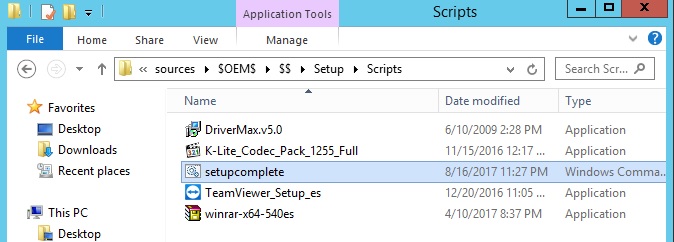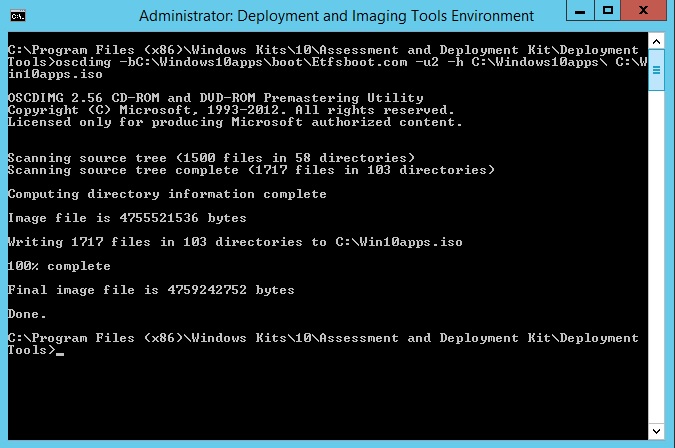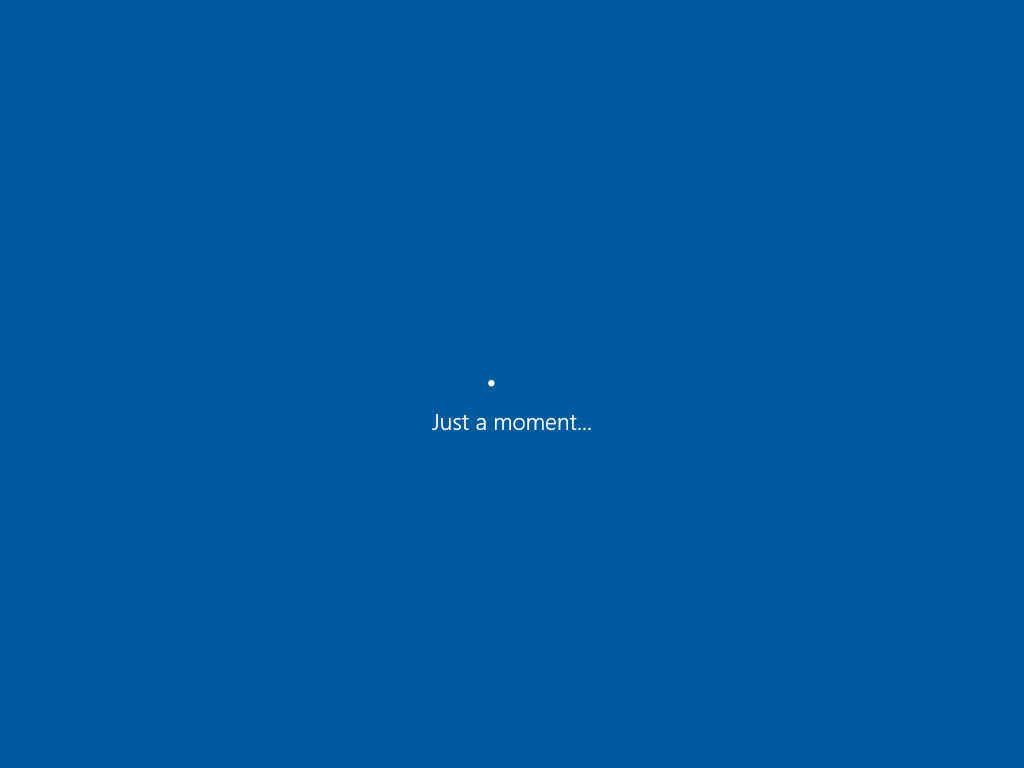Hola que tal amigos, vamos a ver una manera mas para poder agregar nuestras aplicaciones de forma desatendida a nuestra imagen de Windows 10 (.ISO), para lograr este procedimiento, lo primero que haremos sera montar nuestra imagen de Windows 10 para despues copiar todo el contenido, este procedimiento lo podemos realizar con el comando xcopy o simplemente con las opciones de Windows copiar y pegar (algo sencillo de realizar)
si nos gusta ser un poco mas (pro) te dejo las lineas de comando para poder copiar todo el contenido de nuestra imagen a una carpeta llamada Windows10apps en C:\ para poder posteriormente utilizarla.
xcopy <unidadISO>:\*.* /e /f /s C:\Windows10apps\
Ahora bien, dentro de la carpeta de sources de nuestra imagen copiada vamos a crear una carpeta llamada $OEM$
En pocas palabras las carpetas hacen la funcion de copiar la informacion a lugares en especificos cuando instalamos algun sistema operativo. para poder hacer uso de la informacion segun sea el caso.
$OEM$.- toda la informacion que este dentro de esta parpera se copiara al disco duro durante la instalacion.
$1.- tola la informacion contenida en esta carpeta se copiara directamente a la raiz de la unidad en este caso C: como normalmente se instala.
$$.-Toda la informacion contenida en esta carpeta se copiara la carpeta de (windows) siendo la ruta: c:\windows.
Cuando quieras copiar durante la instalacion de tu sistema operativo solamente tendremos que alojar la informacion dentro de estas carpetas $1 y $$ para despues hacer uso de la misma.
Dentro de la carpeta $$ vamos a crear las carpetas Setup y Scripts en donde dentro de esta ultima vamos a tener nuestras aplicaciones .exe que vamos a agregar a nuestra imagen de Windows 10.
Para hacer nuestras pruebas vamos a agregar las siguientes aplicaciones a manera de ejemplo:
- Winrar
- K-Lite
- Team Viewer
- Driver Max
Quedando de la siguiente forma.
Ahora vamos a crear nuestra aplicaciones que instale estos programas, para ello vamos a abrir un bloc de notas y lo guardamos como setupcomplete.cmd en la misma carpeta donde estan los programas a instalar.
Dentro de este archivo.cmd vamos a colocar los codigos correspondientes para las aplicaciones.
@echo off :Instalando_Aplicaciones_DeploymentMX start /wait %windir%\Setup\Scripts\DriverMax.v5.0.exe start /wait %windir%\Setup\Scripts\K-Lite_Codec_Pack_1255_Full.exe start /wait %windir%\Setup\Scripts\TeamViewer_Setup_es.exe start /wait %windir%\Setup\Scripts\winrar-x64-540es.exe :Eliminando temporal de Aplicaciones RD /S /Q %windir%\Setup\Scripts
Con estas instrucciones podemos tener todo listo para instalar nuestras aplicaciones.
Ahora bien, como podemos hacer de manera desatendida nuestras aplicaciones, para ello les comparto algunos links de interes en donde podemos ver la gran variedad de opciones (switches) que tenemos de acuerdo a nuestras aplicaciones.
Para esta opcion vamos a descargar el programa Universal Silent Switch Finder para poder ver cuales Switches son acordes a nuestras aplicaciones.
Una vez descargala la aplicaciones solamente abrimos el archivo.exe y este proceso nos mostrara los switches para hacerlos desatendidos.
Si vemos para nuestro reproductor K-Lite da la opcion /VERYSILENT /SUPPRESSMSGBOXES /NORESTART /SP-
Esto dependera de cada una de las aplicaciones a agregar.
Aqui el resultado para estas aplicaciones:
@echo off :Instalando_Aplicaciones_DeploymentMX start /wait %windir%\Setup\Scripts\DriverMax.v5.0.exe /VERYSILENT /SUPPRESSMSGBOXES /NORESTART /SP- start /wait %windir%\Setup\Scripts\K-Lite_Codec_Pack_1255_Full.exe /VERYSILENT /SUPPRESSMSGBOXES /NORESTART /SP- start /wait %windir%\Setup\Scripts\TeamViewer_Setup_es.exe /S start /wait %windir%\Setup\Scripts\winrar-x64-540es.exe /silent :Eliminando temporal de Aplicaciones RD /S /Q %windir%\Setup\Scripts
Al finalizar vamos a tener nuestros archivos incluyendo el setupcomplete.cmd
Existen varias aplicaciones para resellar nuestra imagen .ISO en esta ocasion vamos a hacerlo un poco mas (PRO) usando la herramienta Deployment and Imaging Tools Environment de ADK.
Crearemos nuestra imagen .ISO con el comando OSDIMG igual con privilegios de administrador dentro de la herramienta de ADK.
Ahora si vamos a volver a utilizar CMD desde ADK para poder crear nuestra imagen .ISO (resellar) nuestro contenido.
oscdimg -bC:\Windows10apps\boot\Etfsboot.com -u2 -h C:\Windows10apps\ C:\Win10apps.iso
Ahora vamos a probar nuestra imagen, para este procedimiento utilizare Vmware.
Para mas informacion te dejo el link de referencia. https://docs.microsoft.com/en-us/windows-hardware/manufacture/desktop/add-a-custom-script-to-windows-setup
Sin mas por el momento me despido enviandoles un gran saludo a todos mis lectores, estamos con nuevos post.
Felices Despliegues!!